En esta guía, explicaremos como cambiar el nombre de la categoría “Inicio” en Prestashop 1.5.
El primero paso, es ir a la pestaña “Catálogo -> Categorías” del panel de administración de nuestra tienda Prestashop.
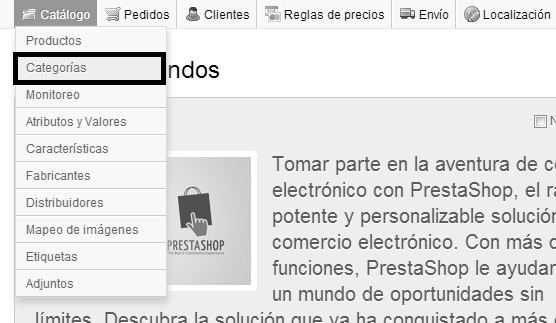
Una vez que hemos accedido a la pestaña “Catálogo -> Categorías“, nos fijaremos justo en la siguiente parte:

(Pulsar en la imagen, para verla de forma completa)
Pulsaremos en “Modificar” (tal como indicamos en la imagen, que hemos expuesto con anterioridad).
Una vez hemos pulsado en “Modificar“, veremos la siguiente pantalla:

Donde podremos cambiar, entre otros datos, el nombre de la categoría “Inicio”.
Documento creado bajo Prestashop 1.5
* Actualización del artículo
Cambiar el nombre de la categoría “Inicio” en Prestashop 1.7
Al igual que en versiones anteriores, vamos a la pestaña Catálogo -> Categorías
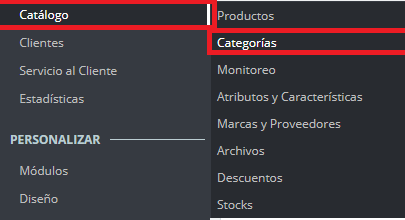
Y en el primer bloque (antes del listado de las categorías), vemos un bloque en que hace referencia a la categoría “Inicio” vemos el botón “modificar”

Si pulsamos en modificar, vemos que podemos cambiar el nombre de la categoría “Inicio” entre otros datos.
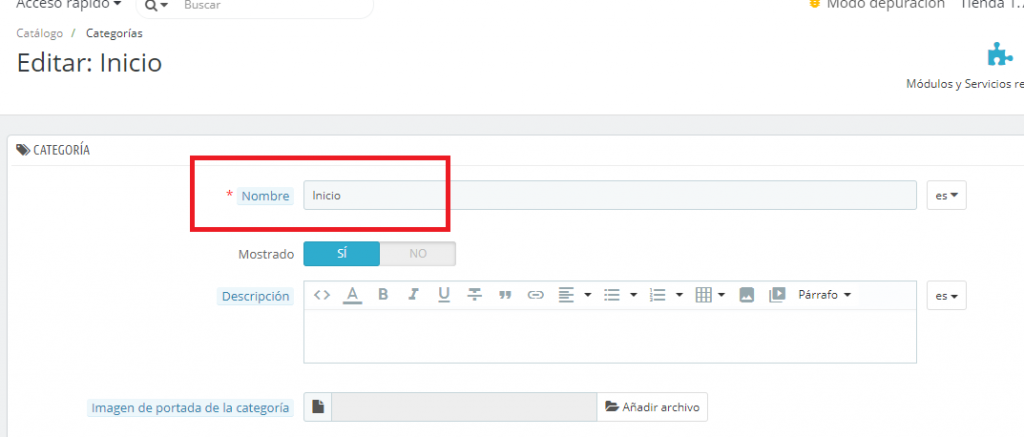
No confundamos el nombre de la categoría “Inicio” con la palabra “Inicio” que aparece en el Breadcrumb en determinadas secciones de la tienda.

Para cambiar esa “palabra”, vamos a la pestaña Internacional -> Traducciones -> Modificar Traducciones (traducciones de los temas)
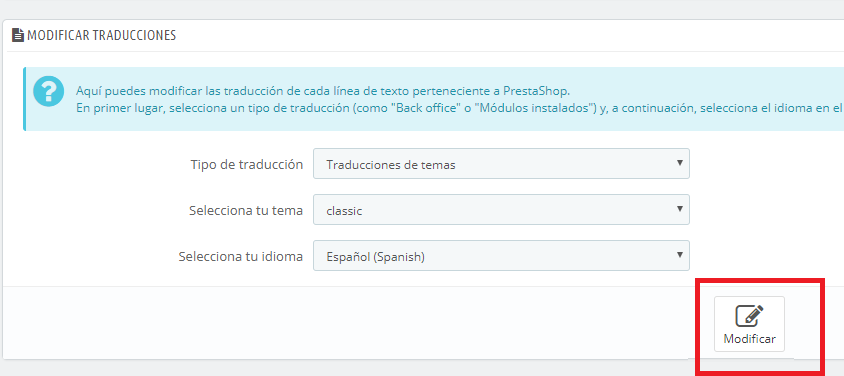
Y buscamos la expresión “Inicio” y cambiamos la palabra dentro de “Shop -> Theme -> Global”
Yo la he cambiado por “Nadie” y ahora aparece cambiada en la tienda.
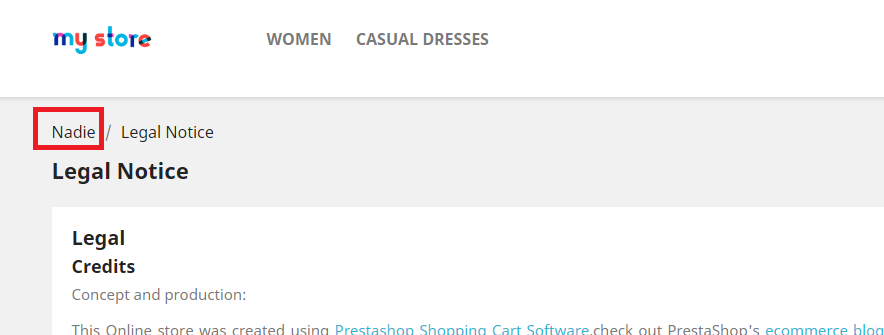
Artículo actualizado para funcionar hasta Prestashop 1.7.4.0



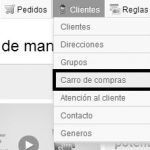
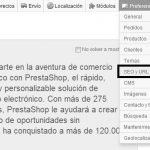

Ok Victor , modificado correctamente, eres un hacha
Gracias
No lograba encontrarlo, gracias 🙂
Menudo recopilatorio de tips llevo guardados, la mayoría tuyos jaja
Un saludo.
Eres un crack socio!!